In diesem Leitfaden werden wir sehen, was ’è und wie das Plugin Kundenressourcen funktioniert.
Das Plugin Kundenressourcen ermöglicht es uns, einen Tab im Kundenbereich hinzuzufügen, in dem Dokumente oder Dateien eingefügt werden können, die die Kunden kostenlos oder gegen Bezahlung herunterladen können.
Schritt 1: Installieren Sie das Plugin Kundenressourcen
Um das Plugin zu installieren, müssen wir zum Punkt Plugins im Hauptmenü von Framework360 gehen und die folgenden Schritte ausführen:
Anpassungen > Plugins
Sobald wir drinnen sind, suchen wir unser Plugin Kundenressourcen und installieren es.
Nach Abschluss der Installation finden wir das Plugin im Hauptmenü unter dem Punkt Website, wie in der Abbildung gezeigt:
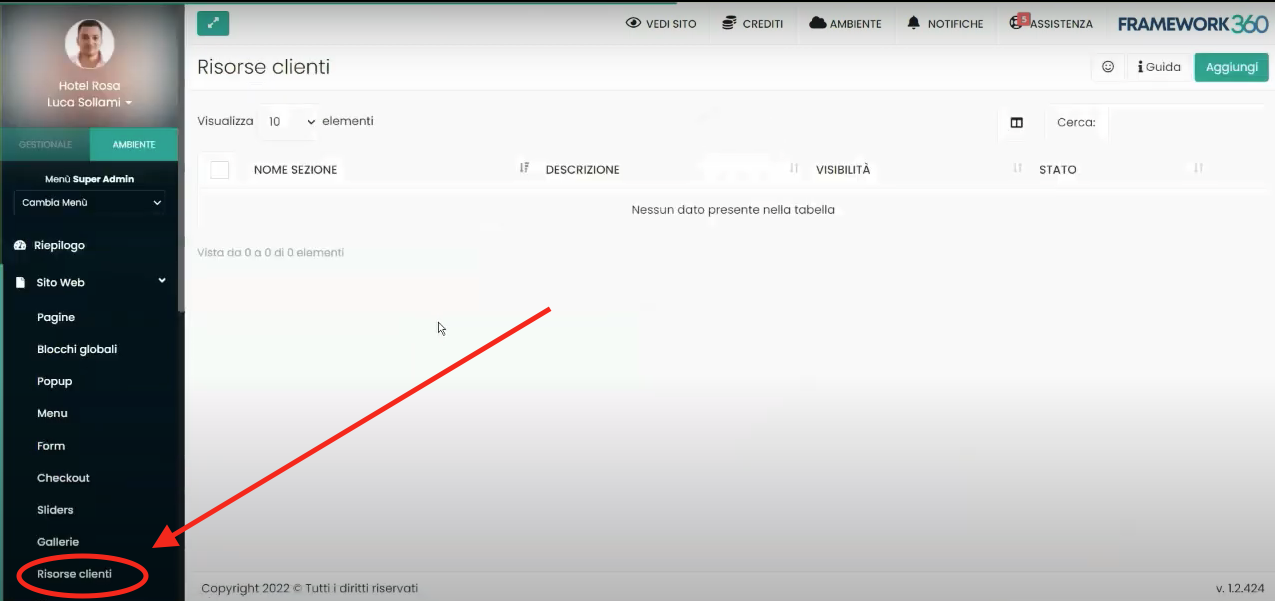
Schritt 2: Fügen wir den Benutzerbereich hinzu
Jetzt machen wir den Benutzerbereich im Hauptmenü unserer Website verfügbar.
Dazu sollten wir in den Unterpunkt Menü des Hauptmenüs von Framework360 gehen, indem wir die folgenden Schritte befolgen:
Website > Menü
Sobald wir drin sind, klicken wir auf das Element Hauptmenü und fügen es im Menü den Benutzerbereich hinzu:
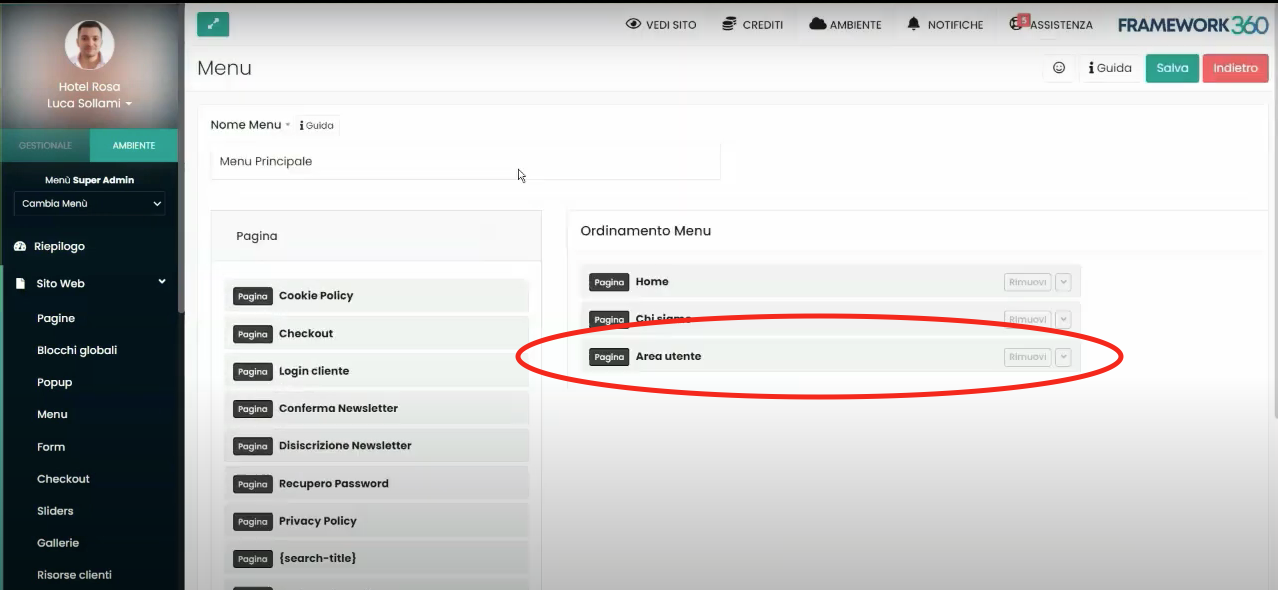
Fertig! Jetzt wird der Benutzerbereich im Hauptmenü, das auf unserer Website erscheint, wie im folgenden Beispiel angezeigt:
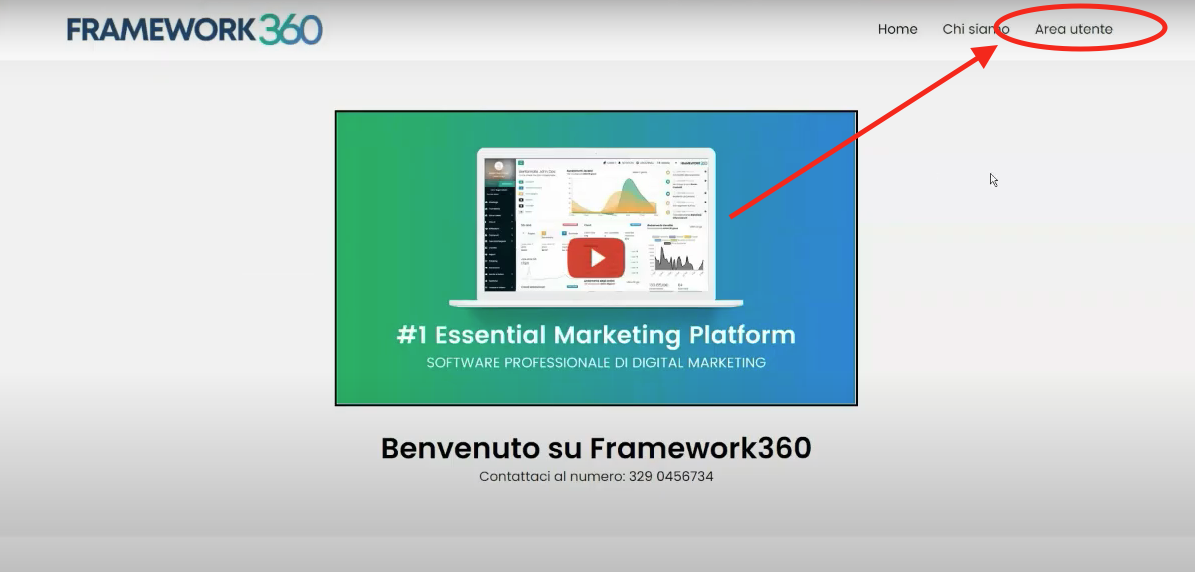
Durch Klicken auf den Benutzerbereich wird unser Besucher, nachdem er sich angemeldet hat, einen neuen Tab namens Ressourcen finden:
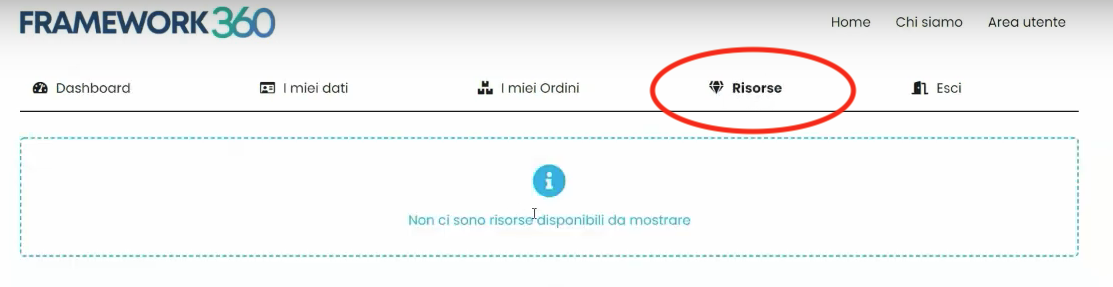
Innerhalb dieses Tabs werden die Ressourcen angezeigt, die wir verfügbar machen möchten. Schauen wir uns nun zwei Beispiele von Ressourcen an, die wir erstellen können: im ersten Beispiel sehen wir, wie man ein Video einfügt, und im zweiten Beispiel sehen wir, wie man eine Datei einfügt.
Fügen wir ein Video in die Ressourcen ein
Schauen wir uns an, wie man ein Video im Tab Ressourcen einfügt, den wir zuvor im Benutzerbereich hinzugefügt haben.
Gehen wir erneut zu dem Unterpunkt des Hauptmenüs Kundenressourcen und klicken wir auf die Schaltfläche oben rechts Hinzufügen, um unser Video als Ressource hinzuzufügen. An diesem Punkt sehen wir folgenden Bildschirm:
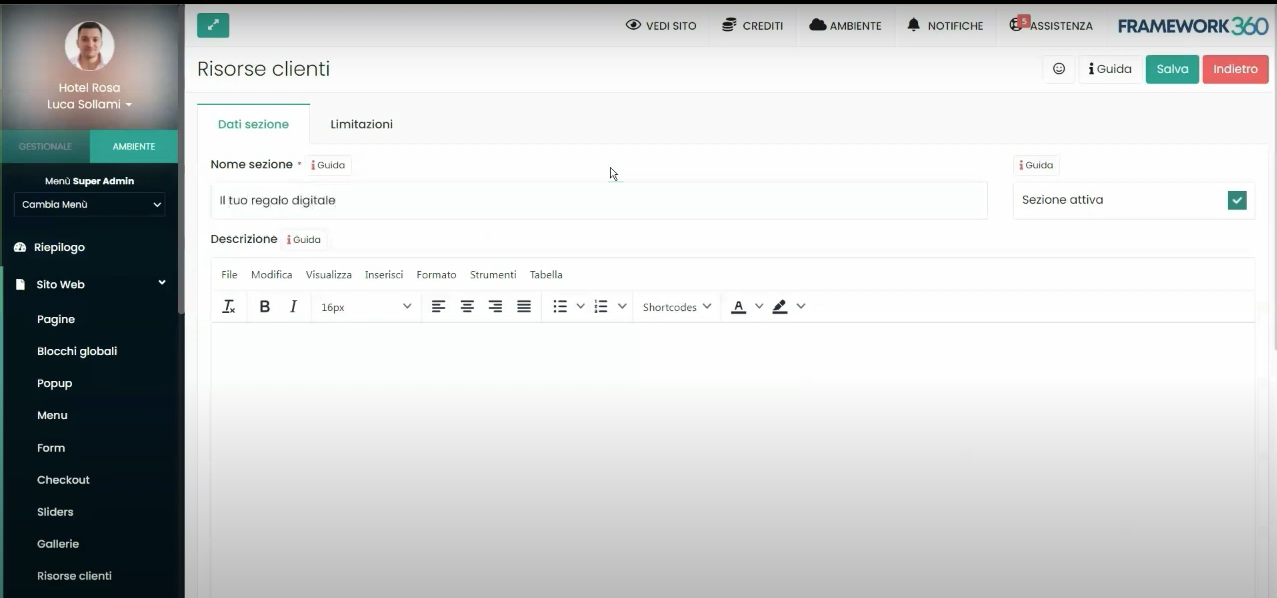
In diesem Bildschirm werden wir einen Namen, eine Beschreibung und ein Bild unserer Ressource hinzufügen.
An diesem Punkt werden wir im Bereich Inhalt eine Zeile mit einem Video hinzufügen durch das
Visual Builder.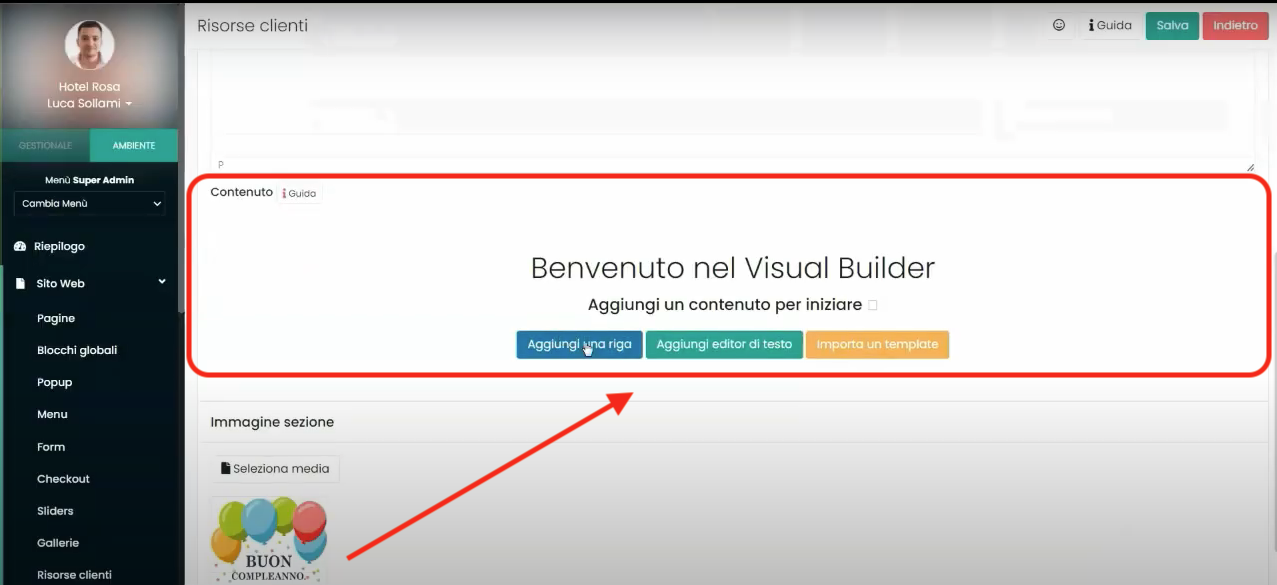
Zu diesem Zeitpunkt, nachdem wir auf die Schaltfläche Salva oben rechts geklickt haben, finden wir die Videoressource im Tab Risorse, den wir zuvor in den Area Utente eingefügt haben.
Fügen wir ein PDF in die Risorse
Ein weiteres Beispiel für eine Ressource, die hinzugefügt werden kann, ist das Einfügen eines PDFs, das unser Benutzer herunterladen kann.
Um das PDF einzufügen, müssen wir zunächst zum Unterpunkt des Hauptmenüs von Framework360 Dateien gehen und die folgenden Schritte ausführen:
Website > Dateien
Einmal drinnen sollten wir eine neue Datei hinzufügen.
Sobald die Datei hinzugefügt wurde, könnten wir zur Option Kundenressourcen zurückkehren und, ähnlich wie im vorherigen Beispiel, eine neue Ressource erstellen. Nur dass wir diesmal über den Visual Builder, der im Bereich Inhalt vorhanden ist, keine Zeile mit einem Video einfügen würden, sondern eine Zeile mit einem Button, der es dem Benutzer ermöglicht, das PDF herunterzuladen.
Wie kann man eine Ressource einschränken?
Gut, nachdem wir gesehen haben, wie man Ressourcen im Benutzerbereich hinzufügt, bleibt uns als letztes zu sehen, wie man die Ressource eventuell nur für bestimmte Kunden basierend auf bestimmten Variablen einschränken kann, die Framework360 uns die Möglichkeit gibt einzustellen (Uhrzeit, Datum, Gerät, Produktkauf usw.).
Dazu sollten wir, während wir die Ressource erstellen, zum Abschnitt Einschränkungen gehen, wie in der Abbildung gezeigt:
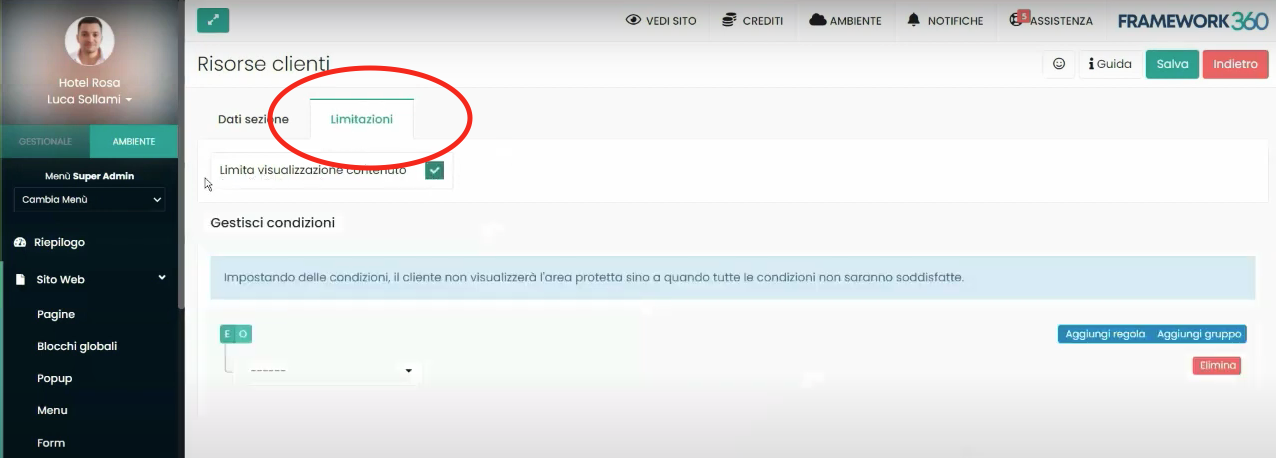
Wo wir unsere Einschränkungsbedingungen über den Punkt Inhalt anzeigen beschränken anpassen könnten.







